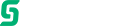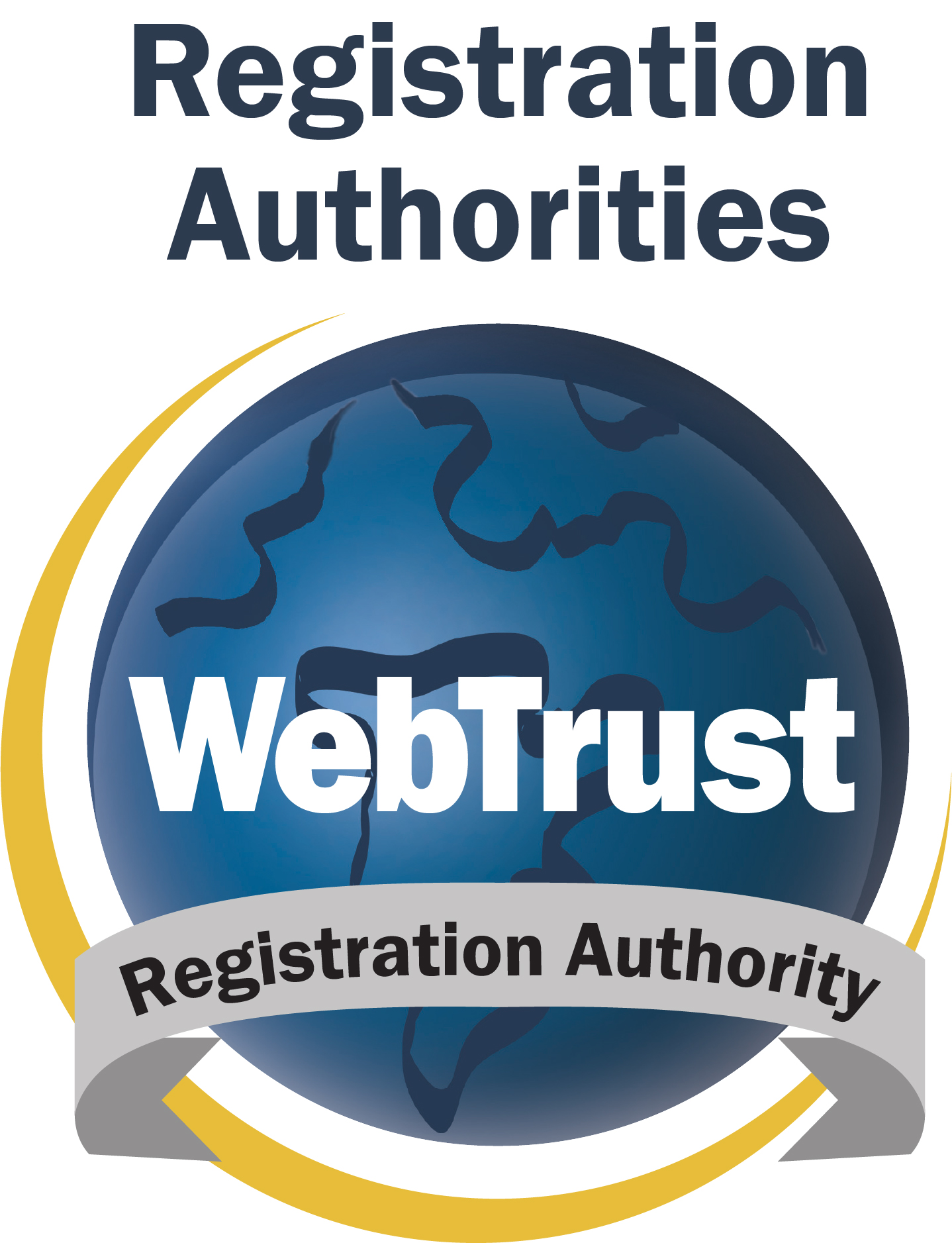| 인증서 규격 | X.509|ITU-T PKI 표준 |
|---|---|
| 알고리즘 | 서명알고리즘 SHA2|공개키알고리즘 RSA, ECC 선택 |
| 암호화 수준 | 40-256bit|x86 : 128 bit , x64 : 256 bit |
| 공개키 길이 | RSA 2048 이상|ECC 256 이상 |
| 인증서 형식 | singleDomain |
| 호환성 | 브라우저 99.9%| |
제품군 신청
무료인증서
DV /
무료인증서


| 기간 | 신규 |
|---|---|
| 30일 | 0 원 |
-
'이메일' 인증방법
특정 메일로 인증 메일을 수신하여 인증하는 방법
-
① 인증 메일 수신 가능한 이메일 지정 (아래 중 택1)
-
A. 도메인 등록기관 정보상의 메일 주소
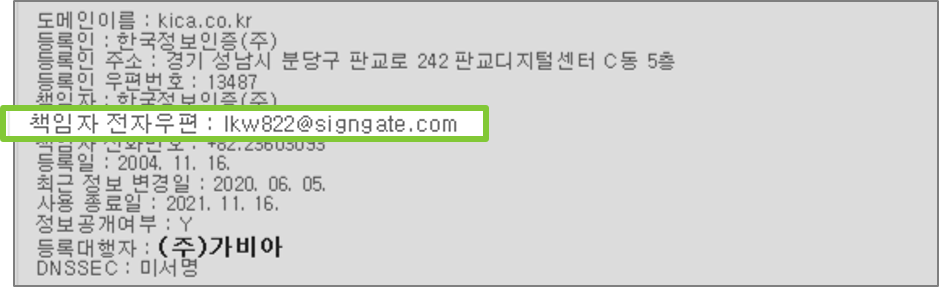
위 이미지와 같이 도메인 등록 시, 도메인 업체를 통해 지정된 책임자 메일 주소로 인증 메일 수신
변경을 원하실 경우, 도메인의 등록 업체에 문의해주시기 바랍니다.도메인 정보 및 등록 업체 확인 : Whois.kr
-
B. A로 인증 메일 승인이 불가능할 경우 아래 계정 (택1)
- webmaster@도메인 (예) webmaster@kica.co.kr
- admin@도메인 (예) admin@kica.co.kr
- administrator@도메인 (예) administrator@kica.co.kr
- hostmaster@도메인 (예) hostmaster@kica.co.kr
- postmaster@도메인 (예) postmaster@kica.co.kr
-
-
② 이메일 승인 안내 메일 수신 및 인증 메일 수신
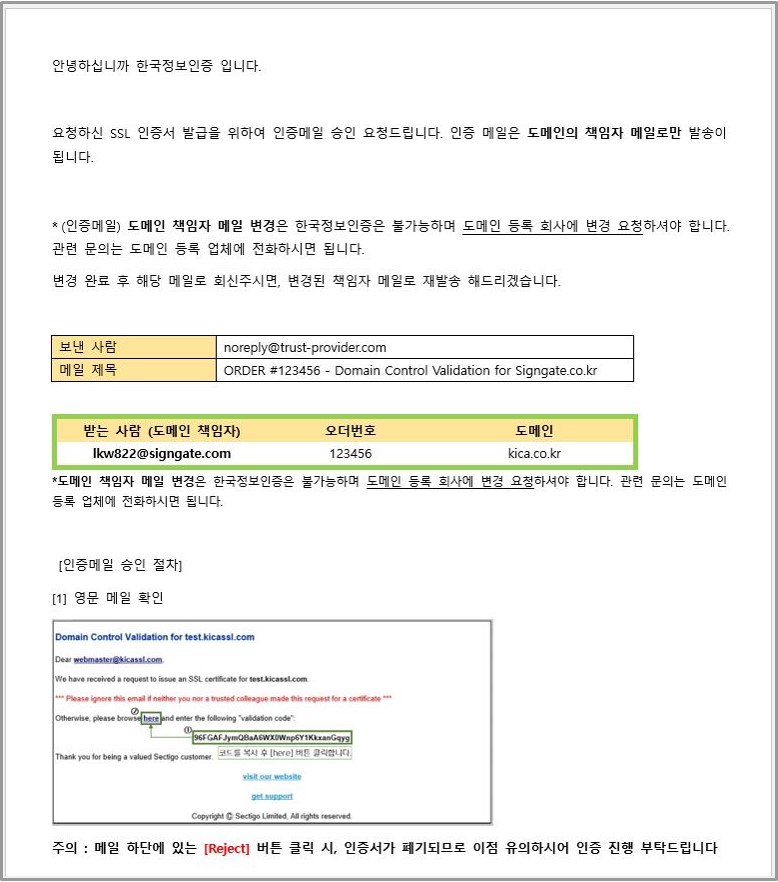
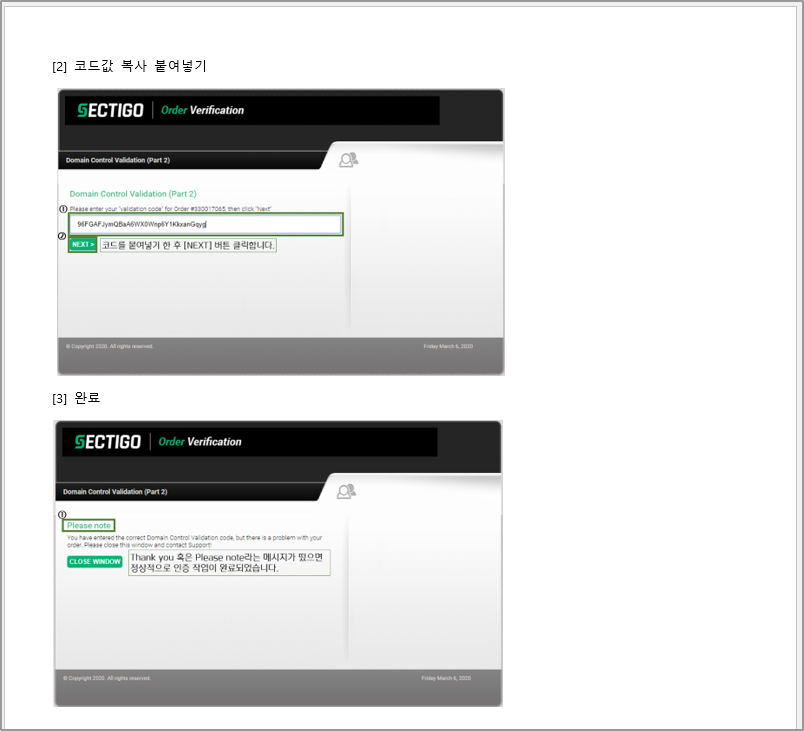
- 1) 인증서 발급 진행이 진행되면 신청자에게 위 이미지와 같은 "이메일 승인 안내 메일" 발송
- 2) 해당 안내 메일에서 인증메일 발송 메일 확인 가능
- 3) 회사 내부적으로 "도메인의 책임자 전자우편 메일 주소" 소유 담당자 확인
- 4) 안내 메일에 따라 인증 메일 승인 진행
③ 인증완료
-
-
HTTP 연결 인증 방법
HTTP 인증파일을 서버에 업로드하여 발급기관이 특정 URL로 접속하여 확인하는 방법
-
① 인증 환경 준비
이 준비 작업들은 SSL 인증서 발급 전까지만 유지해주시면 되며, 인증서 발급 후에는 방화벽을 닫으시거나 인증 파일을 삭제해도 됩니다.
아래 2가지 작업 중 하나만 진행해주시면 됩니다. -
A. 방화벽 오픈
폐쇄망에 위치한 서버를 이용하여 인증하는 경우
- 아래 IP(Sectigo 인증서버정보)를 방화벽에서 오픈해주셔야 합니다.
방화벽 오픈 IP URL - 91.199.212.133
- 91.199.212.151
- 91.199.212.132
- 91.199.212.176
- 91.199.212.148
- comodo.com
- trust-provider.com
- comodogroup.com
-
B. 서버 및 DNS작업
외부에 인증용 서버를 구축하여 인증하는 경우
- 폐쇄망에서만 사용되는 서버이거나 도메인인 경우 외부망에 별도의 HTTP 인증용 서버를 구축하여 임시적으로 사용하는 방법입니다.
- 해외에서 접근 제한이 없는 네트워크 망에 별도의 웹서버를 구축하고 인증하려는 도메인으로, 접속 시 해당 웹 서버로 접근이 가능하도록 DNS 작업을 진행해주셔야 합니다.
-
② HTTP 인증파일 설정
1) 웹루트 경로 확인 및 인증 폴더 생성
- 웹루트 경로를 확인하신 후, "{웹루트}/.well-known/pki-validation/" 경로를 생성해주시기 바랍니다.
- 추후 발급기관에서 아래의 웹경로로 접속하여 파일 내용을 확인할 수 있게 네트워크 및 권한 설정을 해주시면 됩니다.(폴더명이 수정되면 인증되지 않습니다.)
{웹루트}/.well-known/pki-validation/
2) 파일 업로드
- 신청자에 "HTTP 인증 안내" 메일이 발송되어, 해당 메일에서 HTTP 인증 파일 다운
- 1)번 절차에서 생성한 "pki-validation" 폴더에 HTTP 인증파일을 복사합니다.(마찬가지로 HTTP 인증파일도 수정없이 업로드되어야 합니다.)
3) URL 접근테스트
- URL로 접근하여 해당 인증파일의 내용이 보이는지 확인합니다.
http://도메인/.well-known/pki-validation/인증파일
- 예시) "http://kicassl.com/.well-known/pki-validation/~~.txt" 접속 시 아래와 같이 HTTP 인증파일 내용이 표시되어야 합니다.
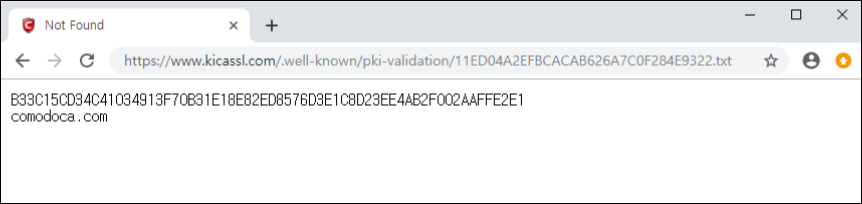
③ 인증완료
-
-
CNAME 인증 방법
네임서버의 Zone 파일에 MD5, SHA-2 입력
-
① 인증 환경 준비
이 준비 작업들은 SSL 인증서 발급 전까지만 유지해주시면 되며, 인증서 발급 후에는 방화벽을 닫아주시면 됩니다.
A. 방화벽 오픈
폐쇄망에 위치한 네임서버를 이용하여 인증하는 경우
- 아래 IP(Sectigo 인증서버정보)를 방화벽에서 오픈해주셔야 합니다.
방화벽 오픈 IP URL - 91.199.212.133
- 91.199.212.151
- 91.199.212.132
- 91.199.212.176
- 91.199.212.148
- comodo.com
- trust-provider.com
- comodogroup.com
-
② Cname 인증 설정
1) 신청자에게 "Cname 인증 안내" 메일이 발송되어, 해당 메일에서 내용 확인
- 인증 안내 메일의 MD5의 값과 SHA2의 값을 확인하여 네임서버의 zone 파일에 적용합니다.
2) 네임서버 설정 방법
- MD5, 신청도메인 CNAME SHA2(32자리).SHA2(32자리).comodoca.com
- MD5, SHA2의 값은 대문자로 입력하셔야 하며, "CNAME"과 "comodoca.com"은 고유텍스트로 다른 도메인 정보를 입력하지 않도록 주의합니다.
3) 네임서버 CNAME zone 파일 적용 예시

_2A8BC794AF86433D629653362EC0AB48.yourdomain.com CNAME 73B29C35FC0D65D31C359F00293EC6EA.036E7CD04D4881FD7B460E4886081969.comodoca.com
③ 인증완료
-
-
① 영문 사업자등록증 사본
-
1. 홈택스 사이트 접속 / 로그인
www.hometax.go.kr 접속 후 로그인
-
2. 민원증명 클릭
홈택스 로그인 후 첫 화면에서 '민원증명'을 클릭해 주세요.
-
3. 사업자등록증명 클릭
민원증명 화면에서 '사업자등록증명' 버튼을 클릭해 주세요.
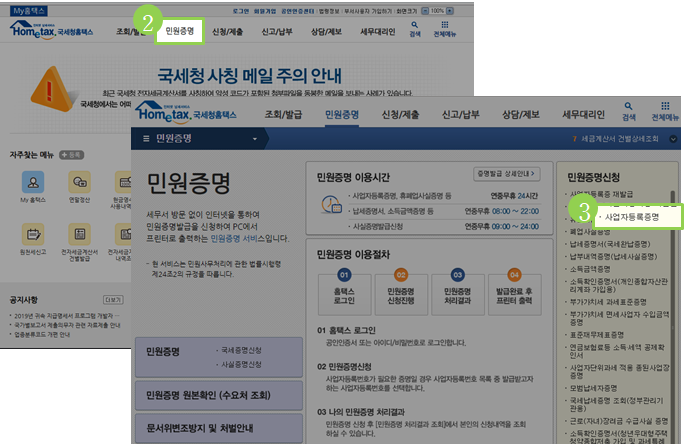
-
4. 신청 업체 정보 입력
기본 인적 사항은 자동으로 입력됩니다.
신청내용 > 발급유형 : 영문 증명
위 항목을 선택한 후 나머지 내용을 입력 -
5. 신청하기
모든 항목을 기입 후 하단의 신청하기 버튼을 클릭해 주세요.
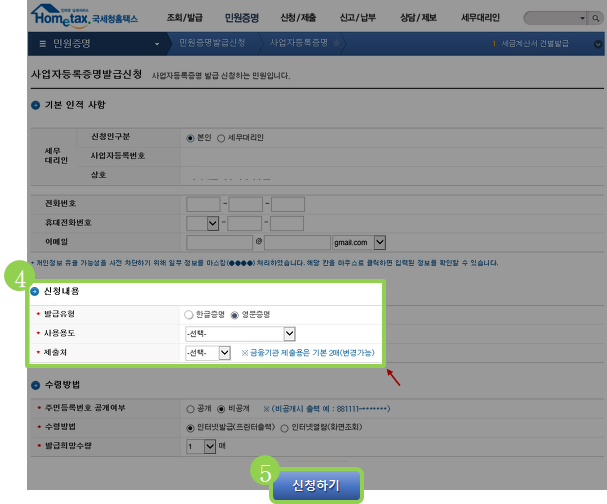
-
6. 발급번호 클릭
인터넷 접수 목록 조회에서 '발급번호'를 클릭하시면 사업자등록증명원을 발급하실 수 있습니다.
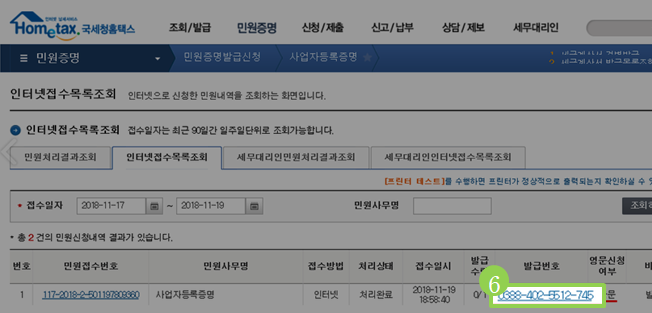
-
영문사업자등록증 발급은 무료이며 신청 시간대와 관계없이 5분 내로 발급이 가능합니다.
발행일 90일 이내 영문사업자등록증명만 인정됩니다.
-
② 공인된 제3자를 통해 수집할 수 있는 인증 전화번호
-
1. 공인된 제3자 사이트 접속
- www.114.co.kr
- www.isuperpage.co.kr
- http://ftc.go.kr/www/bizCommList.do?key=232
- http://dart.fss.or.kr/
- 중 하나로 접속하여 업체명 검색을 해주세요.
-
2. 화면 캡쳐
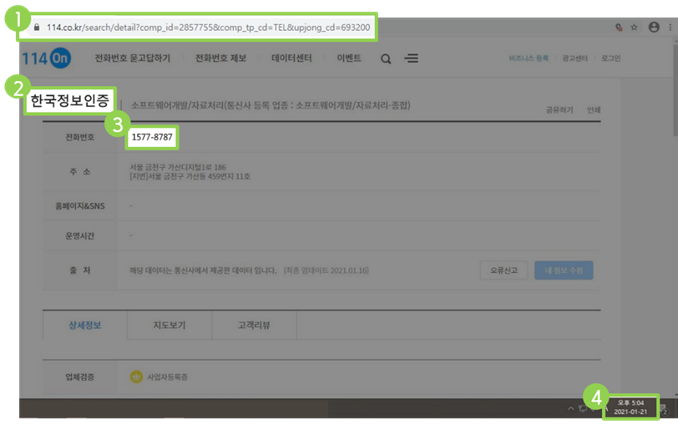
1)번의 URL
2)번의 업체명
3)번의 전화번호
4)번의 캡쳐 시간
이 표시된 화면을 캡쳐해 주세요.